メニューアイテムの有効/無効の切り替え
広告
メニューアイテムの操作を一時的に行えないように無効の状態にすることができます。有効と無効を切り替えるにはJMenuItemクラスの親クラスであるAbstractButtonクラスで定義されているsetEnabledメソッドを使います。
public void setEnabled(boolean b)
ボタンを有効または無効にします。 パラメータ: b - ボタンを有効にする場合は true、そうでない場合は false
引数にはメニューを有効にするかどうかを表すboolean型の値を指定します。trueを指定すると有効となり、falseを指定すると無効となります。
実際の使い方は次のようになります。
JMenu menu = new JMenu("File");
ImageIcon icon = new ImageIcon("./img/sample.png");
JMenuItem menuitem = new JMenuItem("Open", icon);
menuitem.setEnabled(false);
menu.add(menuitem);
サンプルプログラム
では実際に試してみます。
import javax.swing.JFrame;
import javax.swing.JPanel;
import javax.swing.JButton;
import javax.swing.JMenuBar;
import javax.swing.JMenu;
import javax.swing.JMenuItem;
import javax.swing.ImageIcon;
import java.awt.Container;
import java.awt.BorderLayout;
class SSample15_1 extends JFrame{
public static void main(String args[]){
SSample15_1 frame = new SSample15_1("タイトル");
frame.setVisible(true);
}
SSample15_1(String title){
setTitle(title);
setBounds(100, 100, 300, 250);
setDefaultCloseOperation(JFrame.EXIT_ON_CLOSE);
JMenuBar menubar = new JMenuBar();
JMenu menu1 = new JMenu("File");
JMenu menu2 = new JMenu("Edit");
JMenu menu3 = new JMenu("Tool");
JMenu menu4 = new JMenu("Help");
menubar.add(menu1);
menubar.add(menu2);
menubar.add(menu3);
menubar.add(menu4);
ImageIcon icon1 = new ImageIcon("./calculator.png");
ImageIcon icon2 = new ImageIcon("./camera.png");
ImageIcon icon3 = new ImageIcon("./clock.png");
ImageIcon icon4 = new ImageIcon("./computer.png");
JMenuItem menuitem1_1 = new JMenuItem("New", icon1);
JMenuItem menuitem1_2 = new JMenuItem("Open", icon2);
menuitem1_2.setEnabled(false);
JMenuItem menuitem1_3 = new JMenuItem("Save");
menuitem1_3.setEnabled(false);
JMenuItem menuitem1_4 = new JMenuItem("Close");
menu1.add(menuitem1_1);
menu1.add(menuitem1_2);
menu1.add(menuitem1_3);
menu1.add(menuitem1_4);
setJMenuBar(menubar);
JPanel p = new JPanel();
JButton button = new JButton("button");
p.add(button);
Container contentPane = getContentPane();
contentPane.add(p, BorderLayout.CENTER);
}
}
ではコンパイルを行った上で実行してみます。
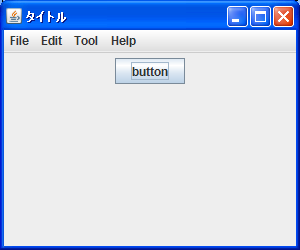
では「File」メニューをクリックして下さい。
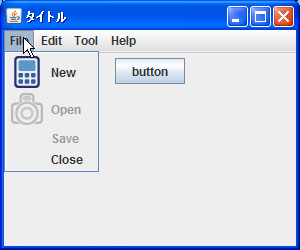
2つ目と3つ目のメニューアイテムを無効にしてあります。表示されている文字列の色が変更され、また画像が設定されている場合は画像の色も自動的に変更されます。
( Written by Tatsuo Ikura )

著者 / TATSUO IKURA
これから IT 関連の知識を学ばれる方を対象に、色々な言語でのプログラミング方法や関連する技術、開発環境構築などに関する解説サイトを運営しています。